집 >소프트웨어 튜토리얼 >모바일 애플리케이션 >Kuaishou 비밀번호 없는 결제를 어떻게 종료하나요? Kuaishou 비밀번호 없는 결제 설정 튜토리얼을 닫으세요!
Kuaishou 비밀번호 없는 결제를 어떻게 종료하나요? Kuaishou 비밀번호 없는 결제 설정 튜토리얼을 닫으세요!
- WBOYWBOYWBOYWBOYWBOYWBOYWBOYWBOYWBOYWBOYWBOYWBOYWB앞으로
- 2024-03-15 19:40:273311검색
PHP 편집자 Youzi가 Kuaishou 비밀번호 없는 결제 방법에 대한 튜토리얼을 제공합니다! Kuaishou의 비밀번호 없는 결제 기능은 사용자에게 편리하지만 보안상의 위험도 있습니다. 비밀번호 없는 결제를 끄면 계정 보안을 효과적으로 보호하고 불필요한 위험을 피할 수 있습니다. 다음으로 귀하의 계정을 더욱 안전하고 안정적으로 만들기 위해 Kuaishou 비밀번호 없는 결제를 비활성화하는 방법을 자세히 소개하겠습니다.

1. Kuaishou 비밀번호 없는 결제는 어떻게 종료하나요? Kuaishou 비밀번호 없는 결제 설정 튜토리얼을 닫으세요!
1. Kuaishou 앱 홈페이지를 열고 세 개의 가로 아이콘을 클릭하세요.
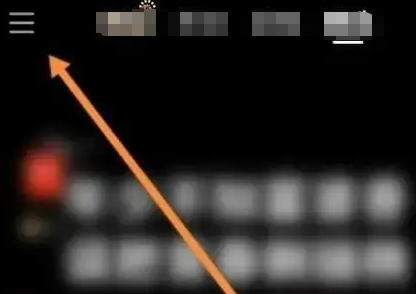
2. 그런 다음 아래 Kuaishou 매장 옵션을 선택하세요.

3. 그런 다음 비밀번호 없는 결제 기능 활성화 옵션을 클릭하세요.
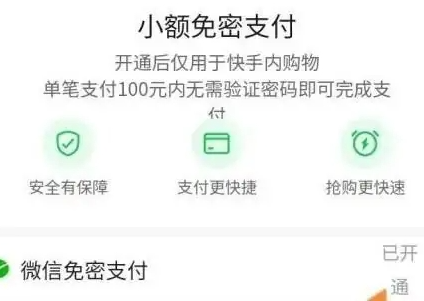
4. 그런 다음 아래에서 비밀번호 없는 결제를 종료하도록 선택하세요.

5. 마지막으로 클릭하여 비밀번호 없는 기능을 끕니다.
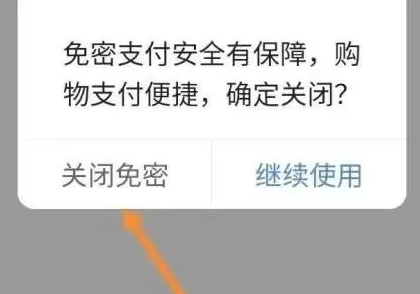
위 내용은 Kuaishou 비밀번호 없는 결제를 어떻게 종료하나요? Kuaishou 비밀번호 없는 결제 설정 튜토리얼을 닫으세요!의 상세 내용입니다. 자세한 내용은 PHP 중국어 웹사이트의 기타 관련 기사를 참조하세요!
성명:
이 기사는 windows7en.com에서 복제됩니다. 침해가 있는 경우 admin@php.cn으로 문의하시기 바랍니다. 삭제

